印影の登録内容を編集したい
Desktop Editorで新規登録、および複製した印影の登録内容を編集できます。
メモ |
インストール時に自動的に登録された印影は、編集できません。ただし、これらを複製した印影は編集できます。印影を複製する方法については、次を参照してください。 印影の編集操作では、印影の種類は変更できません。 |
1.
リボンの[印影の管理]をクリックします。
または、次のいずれかの操作を行います。
電子印鑑モードを起動して、リボンの電子印鑑一覧> ▼ > [印影の管理]を選択
[ファイル]メニュー > [登録/管理] > [印影の管理]を選択
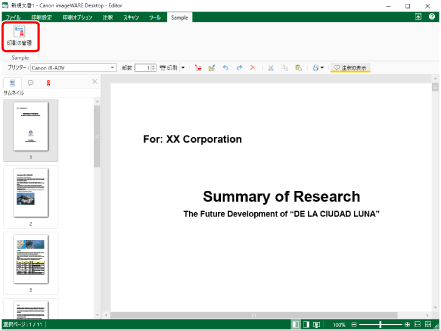
[印影の管理]が表示されます。
メモ |
Desktop Editorのリボンにコマンドが表示されていない場合は、次を参照して表示してください。 ツールボタンでも同じ操作ができます。Desktop Editorのツールバーにツールボタンが表示されていない場合は、次を参照して表示してください。 電子印鑑モードの起動方法については、次を参照してください。 |
2.
[印影の一覧]から編集する印影を選択します。
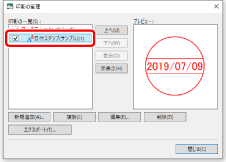
3.
[編集]をクリックします。
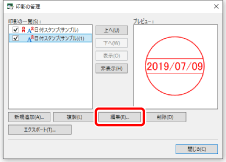
[印影の編集]が表示されます。
4.
[印影の編集]で、印影の登録内容を編集します。
メモ |
印影の設定方法については、次を参照してください。 |
5.
プレビュー表示を確認し、[OK]をクリックします。
[印影の管理]に戻ります。
[印影の一覧]に登録内容を編集した印影が表示されます。
6.
[閉じる]をクリックします。
メモ |
[印影の管理]の[印影の一覧]に表示された印影アイコンは、印影の種類を表します。 |